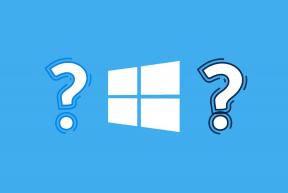Comment obtenir des gestes de type iPhone X sur votre Android
Divers / / December 02, 2021
L'Apple iPhone X attrapé un certain nombre de globes oculaires lors de son lancement, pour son incroyable appareil photo, son design époustouflant et son écran géant. Cependant, que excité les fans d'Apple plus était l'introduction des gestes intuitifs.

Pour commencer, ces gestes vous aident à manœuvrer à travers un certain nombre de fonctions clés. Par exemple, glisser vers le bas depuis le haut de l'écran vous permet de voir les notifications tandis qu'un demi-balayage depuis le milieu de l'écran activera la fonction de recherche.
chouette, non? Heureusement, ces gestes astucieux ne sont pas limités aux utilisateurs d'iPhone X. Avec l'aide de quelques applications tierces, les utilisateurs d'Android peuvent également profiter des gestes de l'iPhone X. Bien que quelques applications courantes comme le Nova Launcher puissent reproduire quelques-uns de ces gestes, la fonctionnalité est cachée derrière un paywall.
Nous avons donc pensé à essayer une nouvelle alternative gratuite, qui vous permet d'obtenir une expérience complète de type iPhone X sur les téléphones Android. L'appli de l'heure est
Contrôle gestuel - Navigation de niveau supérieur. C'est une application relativement nouvelle et vous permet de personnaliser un certain nombre de gestes.
Ce qui rend cette application encore plus cool, c'est qu'elle vous permet même de faire des gestes d'un demi-balayage et de balayer vers le haut et de maintenir, comme l'iPhone X. Voyons donc comment y parvenir.
Contrôle gestuel - Navigation de niveau supérieur
Étape 1: choisissez votre style
Le contrôle des gestes a besoin de Autorisation d'accessibilité Android travailler. Une fois cela fait, tout ce que vous avez à faire est de sélectionner les styles de gestes. L'application vous permet d'avoir une petite barre noire en bas de l'écran pour que vous sachiez par où commencer vos gestes.


La bonne chose est qu'une fois que vous êtes à l'aise avec la zone, vous pouvez la désactiver complètement.
Étape 2: C'est l'heure de la personnalisation
Cela fait, il est temps de reprendre les fonctions pour vos gestes fréquents. Par exemple, vous pouvez ouvrir des applications récentes lorsque vous effectuez le geste Glisser vers le haut ou activer le geste Glisser vers le haut et maintenir pour ouvrir le menu de notification.


De même, le menu des paramètres rapides est accessible par un simple glissement vers la gauche - vous obtenez la dérive.
Étape 3: Créer un mini centre de contrôle
Étant donné qu'Android n'est pas fourni avec un Centre de contrôle de type iOS, vous pouvez personnaliser certaines opérations telles que le contrôle du volume et le réglage de la luminosité en gestes directs.


Tout ce que vous avez à faire est de choisir l'un des gestes tels que Balayer vers le bas et maintenir ou Demi-gestes et choisissez la fonction appropriée. Vous pouvez également attribuer une application à lancer directement, cependant, il s'agit d'une fonctionnalité professionnelle.
Apparence et style
En ce qui concerne le style de la barre noire, vous pouvez modifier les paramètres pour la faire disparaître après quelques secondes de fonctionnement. Ces ajustements peuvent être effectués dans la section Apparence.


Si vous souhaitez ajuster la taille de la barre noire, vous pouvez également le faire à partir de la carte Position et taille.
À vos marques, prêt? Partez!
Voici donc comment vous pouvez obtenir des gestes de type iPhone sur votre smartphone Android. Aucune application n'est sans son lot d'inconvénients et bien que Gesture Control soit une application presque parfaite, elle n'est pas sans limites.
D'une part, si vous avez un barre de navigation sur votre Android, invoquer les gestes peut être un peu un problème au début. Heureusement, j'ai pris le coup au bout de quelques jours.
Deuxièmement, les gestes ne sont limités qu'au bas de l'écran. J'ai trouvé cela tout à fait correct car mon téléphone est assez grand et il n'est de toute façon pas possible d'atteindre le haut du téléphone avec une seule main.
Avez-vous aimé cette application? Faites-nous part de vos réflexions dans la section commentaires ci-dessous.